Les utilisateurs d’Android souhaitent généralement transférer leurs données du téléphone vers l’ordinateur en tant que sauvegarde. Mais pour réussir le transfert de données entre les appareils, vous devez activer débogage USB écran cassé téléphone Android et l’ordinateur puissent se connecter pour accéder aux données.
Il n’existe aucun moyen de connecter votre téléphone au PC et vous pouvez accéder à tous les dossiers et fichiers sans activer l’option de débogage USB. Par conséquent, il est nécessaire d’activer cette option entre les appareils.
Maintenant, si votre téléphone est cassé ou que son écran est noir, alors comment activer le débogage USB sur l’appareil? Comment accéder aux données et les récupérer depuis l’écran noir Android?
Si la même situation est avec vous et regarde comment activer le débogage USB sur l’écran noir Android, alors c’est le bon endroit. Ici, je vais vous montrer quelques façons d’activer le débogage USB sur Android avec un écran noir et d’en récupérer les données.
Comment activer débogage USB écran cassé sur Android
Appliquez les méthodes ci-dessous pour activer avec succès l’écran cassé du débogage USB sur le téléphone Android.
Méthode 1: Activer le débogage USB sur l’écran noir Android à l’aide d’un câble et d’une souris OTG
Lorsque votre écran tactile est noir ou ne fonctionne pas, vous pouvez demander l’aide d’USB OTG et d’une souris pour activer le débogage USB et contrôler le téléphone.
En règle générale, USB OTG est également appelé USB On-The-Go qui permet de connecter n’importe quel appareil comme une clé USB, une souris, un clavier, etc. à un smartphone via un port USB de type C ou micro USB.
Mais rappelez-vous également que de nombreux smartphones ne prennent pas en charge la technologie OTG.Par conséquent, avant de continuer, vérifiez si votre appareil est compatible ou non.

Après cela, suivez les étapes ci-dessous pour activer le débogage USB sur Android avec un écran noir:
Étape 1: Tout d’abord, connectez votre téléphone avec une souris et un adaptateur OTG
Si vous avez un contrôleur, vous pouvez également l’utiliser, car plusieurs utilisateurs ont connecté un contrôleur filaire Xbox / PS3 / PS4 USB à leur téléphone et ont activé le débogage USB avec succès.
Étape 2: Maintenant, cliquez sur la souris pour déverrouiller le téléphone, puis activez le débogage USB sur Paramètres
Étape 3: Après cela, connectez votre téléphone Android à écran noir au PC et il identifiera votre téléphone comme mémoire externe.
Étape 4: Ensuite, ouvrez les fichiers et dossiers du téléphone sur l’ordinateur, puis copiez les données comme les photos, les vidéos, les contacts, etc. que vous souhaitez
Méthode 2: Comment activer débogage USB écran cassé à l’aide de la commande ADB
Si vous savez peut-être qu’Android dispose d’un outil puissant communément appelé SDK et au sein du SDK, un outil nommé commande ADB. Il vous permet de connecter votre appareil via USB et permet d’activer le débogage USB sans toucher l’écran.
Ce processus nécessite une bonne connaissance informatique. Voici les étapes à suivre pour activer debogage usb android ecran noir:
- Tout d’abord, vous devez télécharger ADB et l’installer à partir de son site officiel
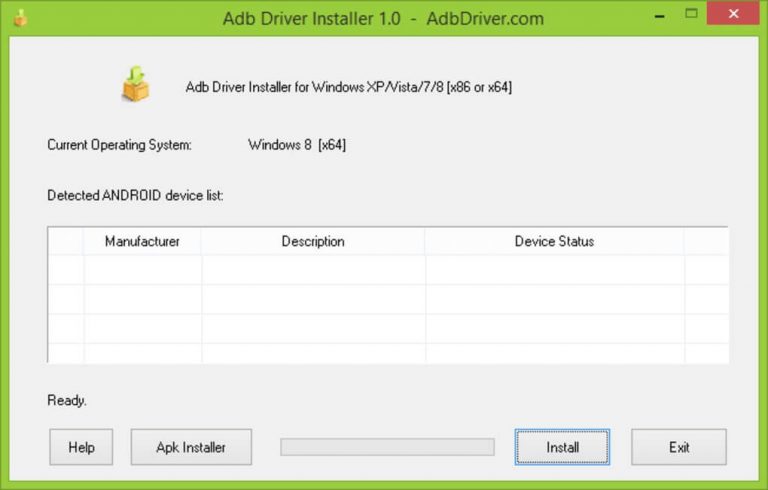
- Comme vous savez que le débogage USB est désactivé sur le téléphone, votre téléphone doit donc entrer dans la récupération ClockworkMod. Vous pouvez le faire en appuyant simultanément sur les boutons Power + Home + Volume +.
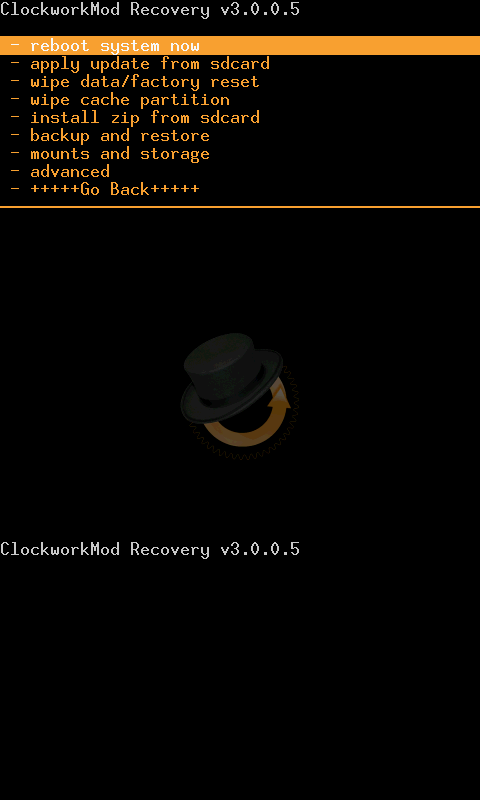
- Après le chargement de la récupération ClockworkMod, exécutez «ADB dispositifs» dans les invites de commande

- Ensuite, vous pouvez utiliser la commande ci-dessous:
adb pull/data/media/clockworkmod/backup~/Desktop/Android-up
Remarque – Si vous ne possédez pas de bonnes connaissances en informatique, il est préférable de ne pas essayer cette méthode. Cette étape est risquée. De petites erreurs peuvent endommager totalement votre téléphone, alors évitez ce genre de dommages.
Méthode 3: Comment récupérer des données d’Android avec un écran noir?
Lorsque l’écran de votre téléphone devient noir, la chose la plus importante est les données qui y sont stockées. Comment récupérer les données d’un téléphone Android avec un écran noir / cassé / verrouillé?
Ne vous inquiétez pas, avec l’utilisation Android Récupération de données, il est maintenant possible de récupérer des données d’Android avec un écran noir et cela sans activer le débogage USB. Ce logiciel est tout simplement incroyable car il extrait des données d’un téléphone Android noir ou cassé.
Quelles que soient les données que vous souhaitez, elles peuvent toutes récupérer comme des photos, des vidéos, des messages WhatsApp, de la musique, des contacts et autres. Ce logiciel vous permet d’accéder à tous les fichiers essentiels à partir d’un écran cassé ou noir.
Non seulement il restaure les données d’un téléphone endommagé ou cassé / noir, mais récupère les données lorsqu’il a supprimé une attaque de virus formatée accidentellement, ou pour toute autre raison.
Suivez le guide de l’utilisateur pour récupérer les données d’Android activer débogage USB écran noir.
 btn_img
btn_img
Remarque: Il est recommandé de télécharger et d'utiliser le logiciel sur votre Desktop ou Laptop . La récupération des données du téléphone sur le téléphone lui-même est risquée, car vous risquez de perdre toutes vos précieuses informations en raison de écrasement des données.
FAQ (Foire aux questions):
Que dois-je faire si le débogage USB n'est pas activé?
Voici les étapes pour activer le débogage USB lorsqu'il n'est pas activé: Une fois que votre téléphone est connecté au PC via un câble USB, vous devez essayer de sélectionner le mode par défaut comme connexion Internet. Après cela, accédez à Paramètres> Connectivité> Mode par défaut> Logiciel PC. Après cela, activez le mode de débogage USB sous Applications> Développement> Débogage USB.
Comment réparer un écran noir sur mon Android?
Il existe différentes manières qui peuvent vous aider à réparer l'écran noir sur un téléphone Android. Suivez les étapes mentionnées:
- Retirez et réinsérez la batterie
- Retirez la carte SIM et SD
- Désactiver le mode écran sombre
- Désactiver / Désinstaller des applications
- Effectuer la réinitialisation d'usine du matériel
Comment activer ADB sur mon Android avec un écran cassé?
Voici les étapes pour configurer ADB sur Android avec un écran cassé:
- Tout d'abord, ouvrez Paramètres sur le téléphone, puis accédez à À propos du téléphone
- Ensuite, cliquez sept fois sur le numéro de build
- Maintenant, revenez en arrière et choisissez Options pour les développeurs
- Ensuite, descendez et vérifiez le débogage Android sous Débogage
- Après cela, branchez votre appareil sur l'ordinateur
- Enfin, ouvrez le terminal / invite de commande sur l'ordinateur et le type de périphériques ADB
Comment déverrouiller mon téléphone Android avec un écran noir?
Lorsque l'écran de votre téléphone devient noir et qu'il est verrouillé, il n'est pas facile de déverrouiller l'appareil. Voici les étapes pour déverrouiller un téléphone Android avec un écran noir:
- Tout d'abord, téléchargez le logiciel de déverrouillage Android, puis cliquez sur Déverrouiller
- Sélectionnez ensuite le modèle d'appareil selon votre téléphone
- Après cela, entrez votre téléphone en mode de téléchargement
- Maintenant, téléchargez le package de récupération pour votre téléphone
- Enfin, supprimez l'écran de verrouillage sur Android sans perte de données
Conclusion
Voici donc la fin de ce blog et j’espère que cela vous aidera à faire face à la situation. Quelles que soient les manières discutées dans ce blog, cela aidera certainement à activer le débogage USB sur Android avec un écran noir. Si vous souhaitez récupérer des données à partir de l’écran noir sur Android, vous devez utiliser un logiciel de récupération de données Android qui fonctionne efficacement sans activer débogage USB écran cassé.
James Leak is a technology expert and lives in New York. Previously, he was working on Symbian OS and was trying to solve many issues related to it. From childhood, he was very much interested in technology field and loves to write blogs related to Android and other OS. So he maintained that and currently, James is working for fr.androiddata-recovery.com where he contribute several articles about errors/issues or data loss situation related to Android. He keeps daily updates on news or rumors or what is happening in this new technology world. Apart from blogging, he loves to travel, play games and reading books.